Nasıl yapılır: Boş bir göl veritabanı oluşturma
Bu makalede, veritabanı tasarımcısını kullanarak Azure Synapse Analytics'te boş bir göl veritabanı oluşturmayı öğreneceksiniz. Veritabanı tasarımcısı, kod yazmadan kolayca veritabanı oluşturmanıza ve dağıtmanıza olanak tanır.
Önkoşullar
- Galeri'den bir göl veritabanı şablonunu keşfetmek için en azından Synapse Kullanıcı rolü izinleri gereklidir.
- Synapse çalışma alanında bir göl veritabanı oluşturmak için Synapse Yöneticisi, Synapse Katkıda Bulunanı veya Synapse Artifact Yayımcısı izinleri gereklidir.
- Data Lake'ten tablo oluşturma seçeneği kullanılırken Data Lake üzerinde Depolama Blob Verilerine Katkıda Bulunan izinleri gerekir.
Veritabanı şablonundan göl veritabanı oluşturma
Azure Synapse Analytics çalışma alanı Giriş hub'ınızdan soldaki Veri sekmesini seçin. Veri sekmesi açılır ve çalışma alanınızda zaten var olan veritabanlarının listesini görürsünüz.
Düğmenin + üzerine gelin ve ardından Lake database'i seçin.
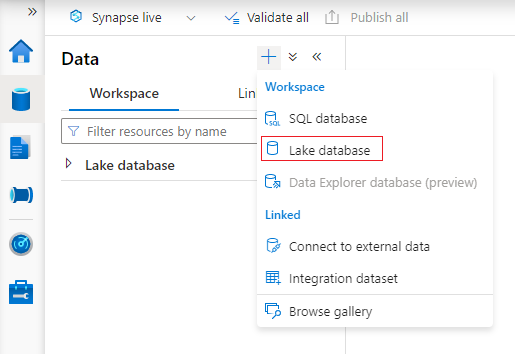
Veritabanı tasarımcısı sekmesi boş bir veritabanıyla açılır.
Veritabanı tasarımcısının sağ tarafında yapılandırılması gereken Özellikler vardır.
- Ad - Veritabanınıza bir ad verin. Veritabanı yayımlandıktan sonra adlar düzenlenemez, bu nedenle seçtiğiniz adın doğru olduğundan emin olun.
- Açıklama - Veritabanınıza açıklama vermek isteğe bağlıdır, ancak kullanıcıların veritabanının amacını anlamasına olanak tanır.
- Veritabanı için depolama ayarları - Bu bölüm, veritabanındaki tablolar için varsayılan depolama bilgilerini içerir. Bu varsayılan değer, tablonun kendisinde geçersiz kılınmadığı sürece veritabanındaki her tabloya uygulanır.
- Bağlı hizmet - Verilerinizi Azure Data Lake Storage depolamak için kullanılan varsayılan bağlı hizmettir. Synapse çalışma alanıyla ilişkili varsayılan bağlı hizmet gösterilir, ancak Bağlı Hizmeti istediğiniz ADLS depolama hesabıyla değiştirebilirsiniz.
- Giriş klasörü - Dosya tarayıcısını kullanarak bu bağlı hizmet içindeki varsayılan kapsayıcı ve klasör yolunu ayarlamak için kullanılır.
- Veri biçimi - Azure Synapse'deki Lake veritabanları, verilerin depolama biçimleri olarak parke ve sınırlandırılmış metinleri destekler.
Not
Tablo temelinde her zaman varsayılan depolama ayarlarını geçersiz kılabilirsiniz ve varsayılan ayar özelleştirilebilir durumda kalır. Ne seçeceğinize emin değilseniz, bunu daha sonra yeniden ziyaret edebilirsiniz.
Veritabanına tablo eklemek için + Tablo düğmesini seçin.
- Özel tuvale yeni bir tablo ekler.
- Şablondan , galeriyi açar ve yeni tablo eklerken kullanmak üzere bir veritabanı şablonu seçmenize olanak verir. Daha fazla bilgi için bkz. Veritabanı şablonundan göl veritabanı oluşturma.
- Data Lake'ten , zaten gölünüzde bulunan verileri kullanarak bir tablo şemasını içeri aktarmanızı sağlar.
Özel’i seçin. Tuvalde Table_1 adlı yeni bir tablo görüntülenir.
Daha sonra tablo adı, açıklama, depolama ayarları, sütunlar ve ilişkiler dahil olmak üzere Table_1 özelleştirebilirsiniz. Daha fazla bilgi için bkz . Göl veritabanını değiştirme.
+ Tablo'yu ve ardından Veri gölünden'i seçerek veri gölünden yeni bir tablo ekleyin.
Data Lake'ten dış tablo oluştur bölmesi görüntülenir. Bölmeyi aşağıdaki ayrıntılarla doldurun ve Devam'ı seçin.
- Dış tablo, oluşturmakta olduğunuz tabloya vermek istediğiniz adı verir.
- Bağlı hizmet, veri dosyanızın bulunduğu Azure Data Lake Storage konumu içeren bağlı hizmettir.
- Giriş dosyası veya klasörü , kullanarak tablo oluşturmak istediğiniz bir dosyaya gitmek ve gölünüzde bir dosya seçmek için dosya tarayıcısını kullanın.
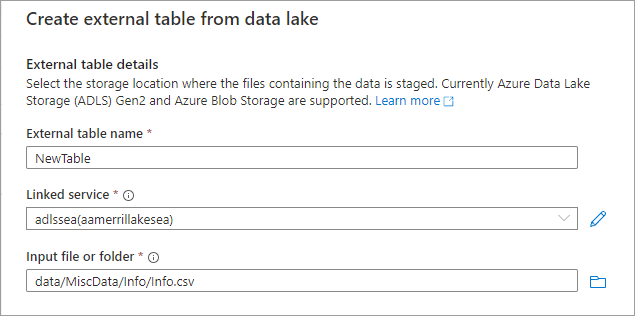
- Sonraki ekranda Azure Synapse dosyanın önizlemesini görüntüler ve şemayı algılar.
- Veri biçimiyle ilgili tüm ayarları güncelleştirebileceğiniz Yeni dış tablo sayfasına ve Synapse'in dosyayı doğru tanımlayıp tanımlamadığı denetlemek için Verileri Önizle'ye gidersiniz.
- Ayarlardan memnun olduğunuzda Oluştur'u seçin.
- Tuvale seçtiğiniz ada sahip yeni bir tablo eklenir ve tablo için Depolama ayarları bölümünde belirttiğiniz dosya gösterilir.
Veritabanı özelleştirildi, artık yayımlama zamanı geldi. Synapse çalışma alanınızla Git tümleştirmesi kullanıyorsanız değişikliklerinizi işlemeniz ve bunları işbirliği dalı ile birleştirmeniz gerekir. Azure Synapse'da kaynak denetimi hakkında daha fazla bilgi edinin. Synapse Live modunu kullanıyorsanız "yayımla" seçeneğini belirleyebilirsiniz.
Veritabanınız yayımlanmadan önce hatalar için doğrulanır. Bulunan tüm hatalar, hatanın nasıl giderileceğine ilişkin yönergelerin bulunduğu bildirimler sekmesinde gösterilir.
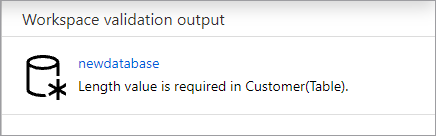
Yayımlama, veritabanı şemanızı Azure Synapse Meta Veri Deposunda oluşturur. Yayımladıktan sonra veritabanı ve tablo nesneleri diğer Azure hizmetleri tarafından görülebilir ve veritabanınızdaki meta verilerin Power BI veya Microsoft Purview gibi uygulamalara akmasına izin verir.
Artık Azure Synapse'de boş bir göl veritabanı oluşturdunuz ve Özel ve Veri gölünden seçeneklerini kullanarak bu veritabanına tablolar eklediniz.
Sonraki adımlar
Aşağıdaki bağlantıları kullanarak veritabanı tasarımcısının özelliklerini keşfetmeye devam edin.
Geri Bildirim
Çok yakında: 2024 boyunca, içerik için geri bildirim mekanizması olarak GitHub Sorunları’nı kullanımdan kaldıracak ve yeni bir geri bildirim sistemiyle değiştireceğiz. Daha fazla bilgi için bkz. https://aka.ms/ContentUserFeedback.
Gönderin ve geri bildirimi görüntüleyin